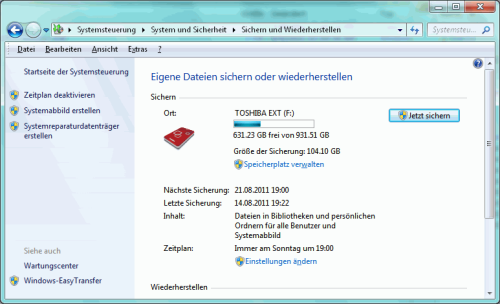Windows 7: Wie man sich (nicht) von seinem Backup aussperrt
Wer schonmal vom Datencrash heimgesucht wurde und weiss, wie schmerzhaft der Verlust ein oder anderen Datei (sei es ein schönes Foto, seine eigens komponierte Musik oder der Sourcecode einer verdammt geilen Applikation), der weiss für das nächste Mal: ich mache unbedingt ein Backup.
Ich habe eine externe USB-3.0-Festplatte gekauft. Auf die wollte ich mal schnell all meine Daten schaufeln. Das Robocopy liegt Windows 7 ja bei. Und eine kleine Batchdatei ist schnell getippt.
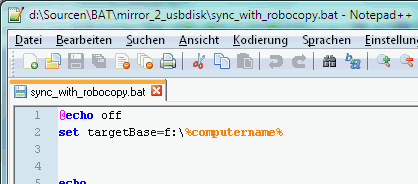
Es lief so wunderbar… und ich war sicher.
Besser: ich fühlte mich sicher.
Nach ein paar Tagen kam ich auf die Idee: ja wenn du schon die externe Platte hast, dann mache doch nicht die Windows-Sicherung auf das lokale D:, sondern auf das externe Dingsda.
Gesagt - getan: Statt auf D: erfolgt das Backup nun auf F: - der Toshiba Festplatte.
Backup läuft. Wunderbar. Windows-Backup tut. Robocopy-Skript tut. Alles ist sicher … nicht so, wie die Renten!
Nun kam ich auf die selten dumme Idee, die Robocopy-Sicherung noch einmal anzuschauen:
Mein Ordner hat im Explorer das Sicherungs-Icon bekommen. Und zwar bei genau dem Ordnernamen, wohin ich meine Robocopy-Sicherung gemacht habe.
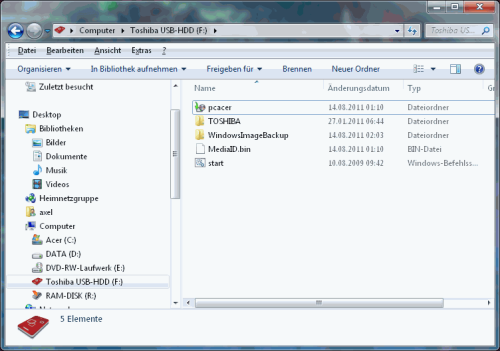
Bei Doppelklick will er eine Sicherung mit dem Windows-Backup zurückspielen. Mit rechter Maustaste und “Öffnen” fragt er das Admin-Passwort ab … lässt mich aber dennoch nicht mehr in den Ordner sehen.
Oh Schreck!
Meine sichere Sicherung ist vor mir und auch meinem Admin gesichert!
Schlotter…
Moment, das kann eigentlich nicht sein, weil: mein robocopy-Skript sichert ja noch.
Einmal %COMSPEC% gestartet …
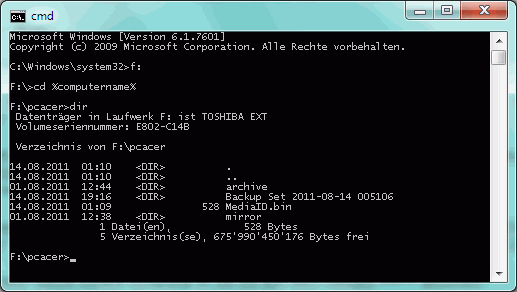
Hui, das geht. Und mein Verzeichnis ist da.
Und auch mit einem anderen Dateimanager gecheckt:
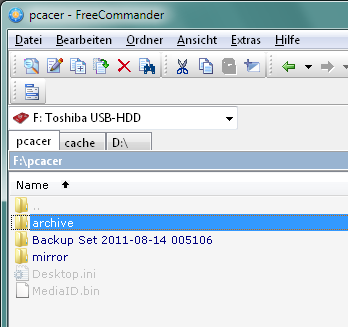
Tatsächlich - alles noch da! Schweiss abwisch.
Und die Moral von der Geschicht: vertraue dem Windows-Explorer nicht!
Plus:
Nenne dein eigenes Sicherungsverzeichnis nicht unbedingt %COMPUTERNAME% im Root eines Laufwerkes.
Links:
- Hilfe zu Robocopy (Windows-Kommando)
- Hilfe zu %COMSPEC% (Windos-Umgebungsvariable)
- Hilfe zu cmd (Windows-Kommandointerpreter)
- Notepad ++ (Opensource)
- FreeCommander (Freeware)
Kommentar hinzufügen
Die Felder Name und Kommentar sind Pflichtfelder.